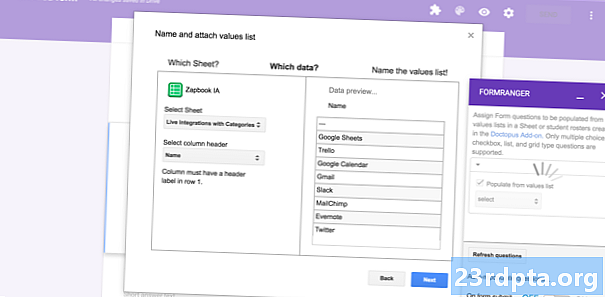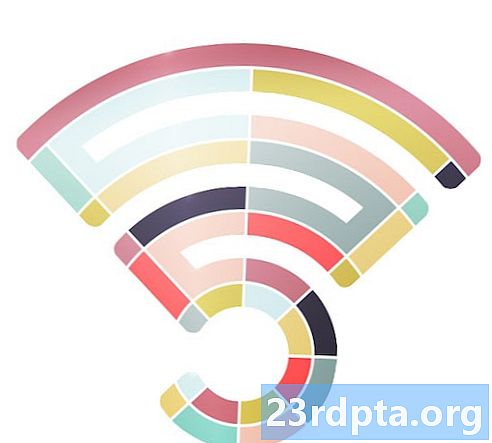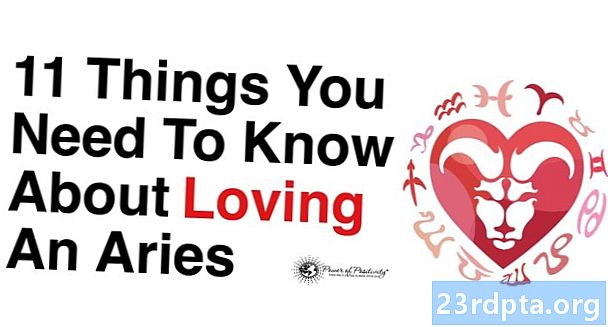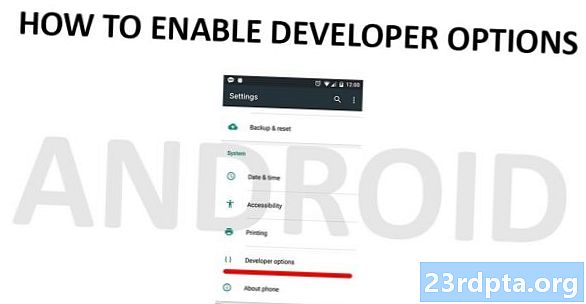
Indhold
- Hvorfor aktivere udviklerindstillinger?
- Hvordan aktiverer du udviklerindstillinger?
- Flere Android-how-tos!

Hvis du ønsker at tage mere kontrol over din Android-enhed, men ikke er sikker på, hvor du skal starte, foreslår vi, at du ser på Android's indbyggede Developer Options.
Tillad mig at begynde med en advarsel. Menuen Udviklerindstillinger indeholder et antal emner, der virkelig er til uddannede fagfolk. Skift ikke noget, hvis du ikke forstår, hvad det er. I det mindste skal du være opmærksom på standardindstillingen og være parat til at komme med at ændre tingene tilbage, hvis noget går galt.
Med det sagt, så aktiveres her Developer Options på Android-enheder!
Hvorfor aktivere udviklerindstillinger?
Som navnet antyder er Developer Options et sæt værktøjer og indstillinger designet til at hjælpe en appudvikler med at optimere deres produkter og spore fejl. F.eks. Giver indstillingen kaldet Pointer location en nøjagtig læsning af brugerinput. Selvom dette er godt for en udvikler, der har brug for at forstå berøringsplacering og bevægelse, er overlejringen temmelig ubrugelig til din daglige computing.
Hvis du er villig til at gøre en smule kløende, er der nogle seje funktioner i Developer Options. Man kan se et dybere blik på CPU- og RAM-processer, begrænse baggrundsprocesser, tvinge apps i delt skærmtilstand, få adgang til avancerede genstartindstillinger, simulere eller skjule hak, fremskynde animationer og mere. Det er også en vigtig proces for dem af jer, der kan lide at rodfæste og installere brugerdefinerede romer.
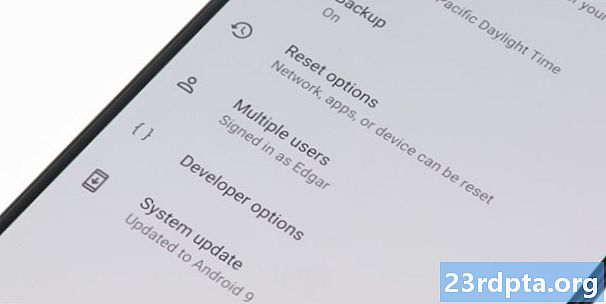
Hvordan aktiverer du udviklerindstillinger?
Vi arbejder med en Google Pixel 3 XL, der kører Android 9.0 Pie. Dette giver lager Android-oplevelsen, som designet af Google. Du kan finde nogle forskelle afhængigt af den enhed og software, du bruger. Andre producenter har en tendens til at organisere indstillinger forskelligt. Se på de nævnte forskelle, før du går videre, men den generelle kerne af processen skal stadig være den samme.
- Åbn din Indstillinger app.
- Tryk på Om telefon mulighed.
- Rul ned igen og find Bygge nummer indgang.
- Start gentagne gange med at tappe på Bygge nummer. Android dukker op for at informere dig om, at du i x-mængde klik vil blive en udvikler. Fortsæt med at banke, indtil processen er afsluttet. Det skal være syv haner.
- Du bliver bedt om at indtaste dit PIN-nummer.
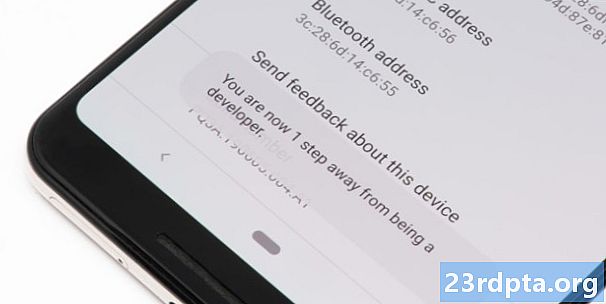
Med det ude af vejen, gå tilbage på hovedet Indstillinger menu, og du vil nu se Udvikler muligheder opført.
Nu ved du hvordan du aktiverer Developer Options på Android! Vi ved, at mange af jer ikke er nøjagtigt udviklere, og vi er en nysgerrig flok, så tryk på kommentarerne og fortæl os, hvorfor du vælger at få adgang til denne delikate del af din telefon.
Flere Android-how-tos!
- Sådan ændres ikonstørrelsen på din Android-telefon
- Sådan blokeres spamopkald på din Android-telefon
- Sådan optages din skærm på enhver enhed